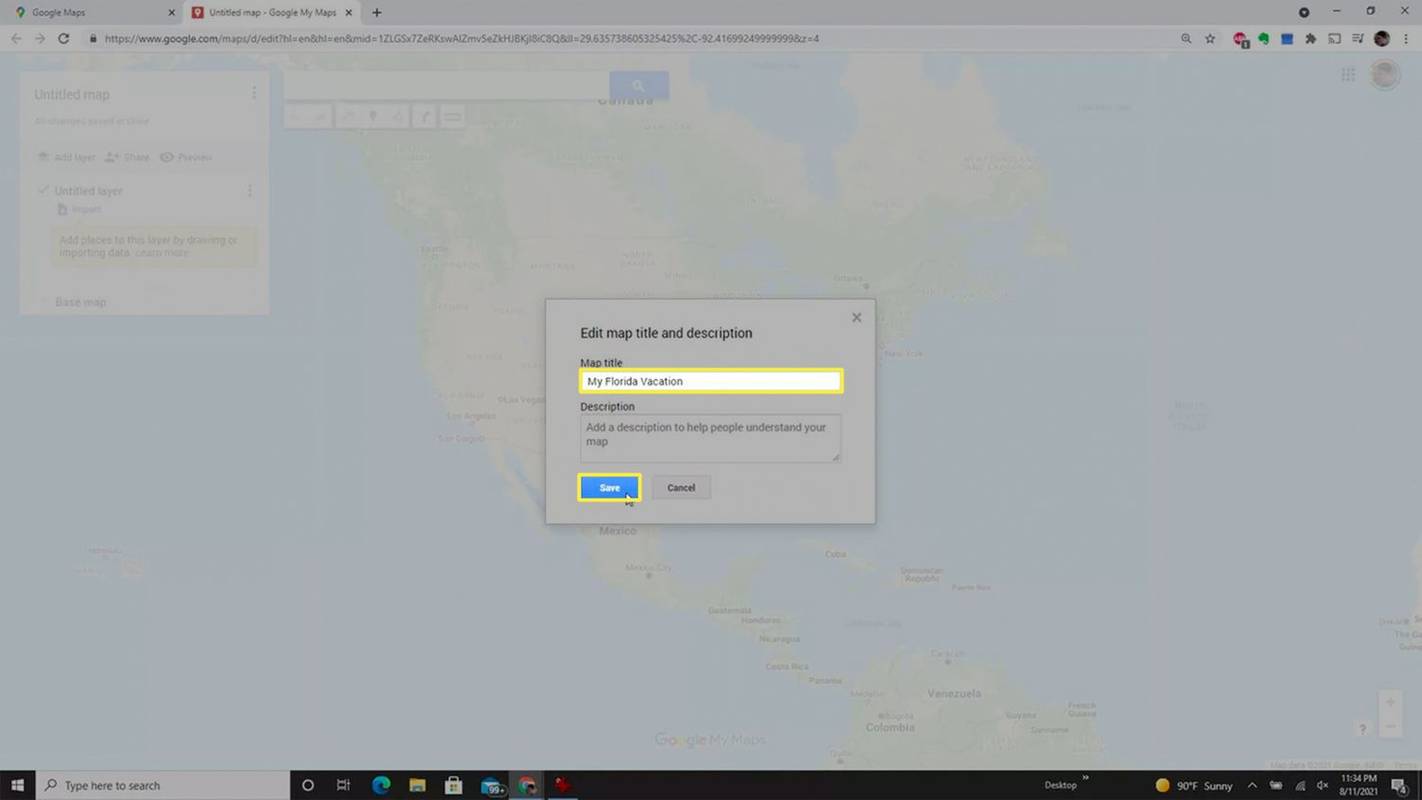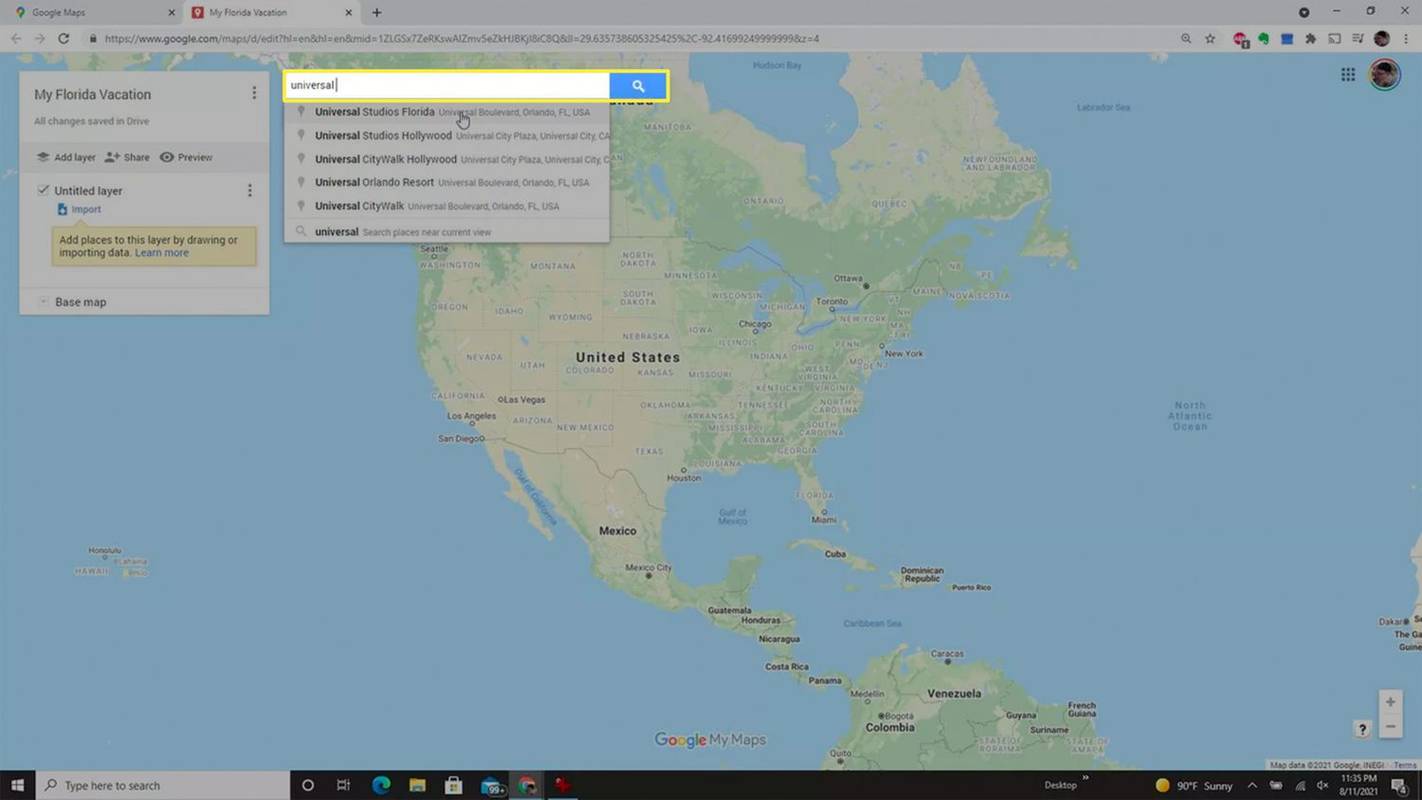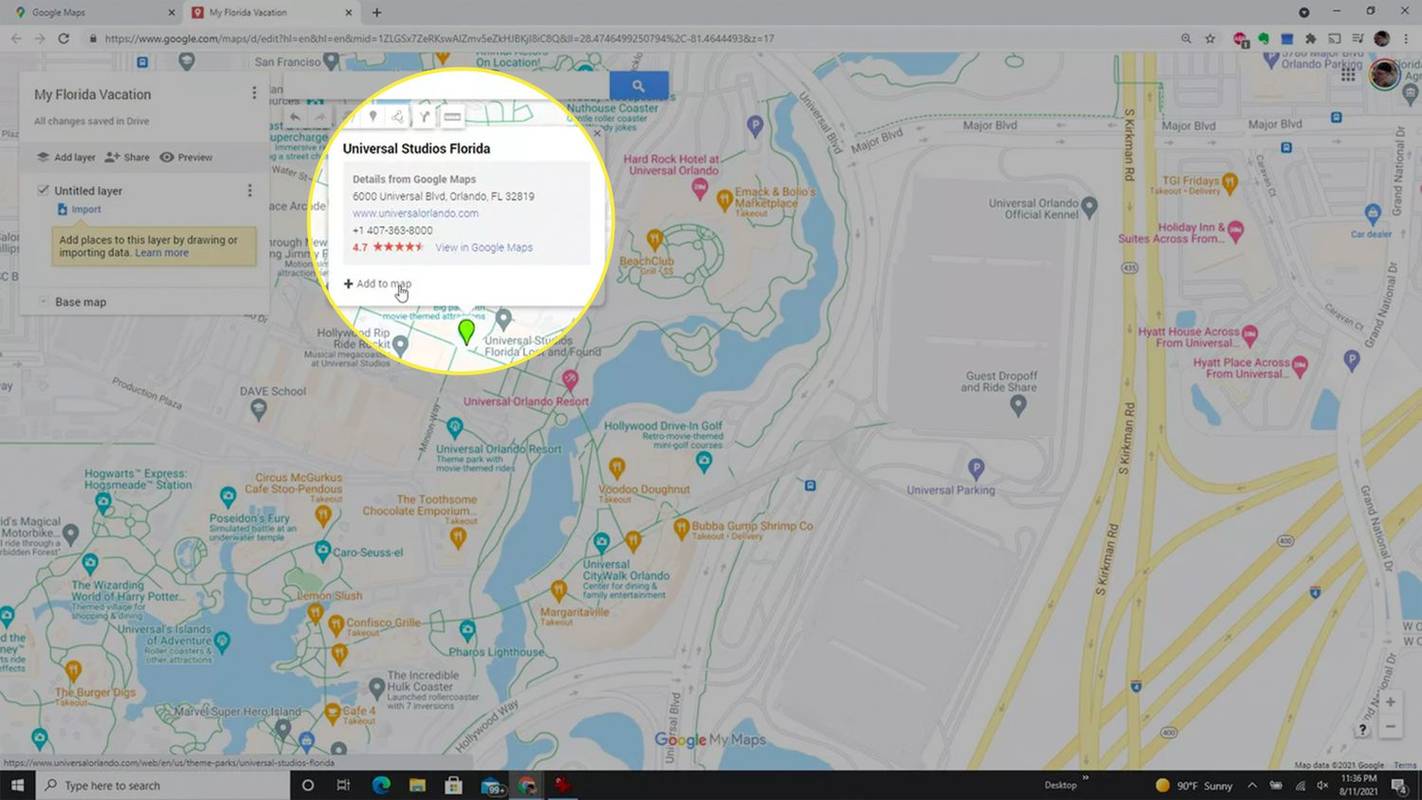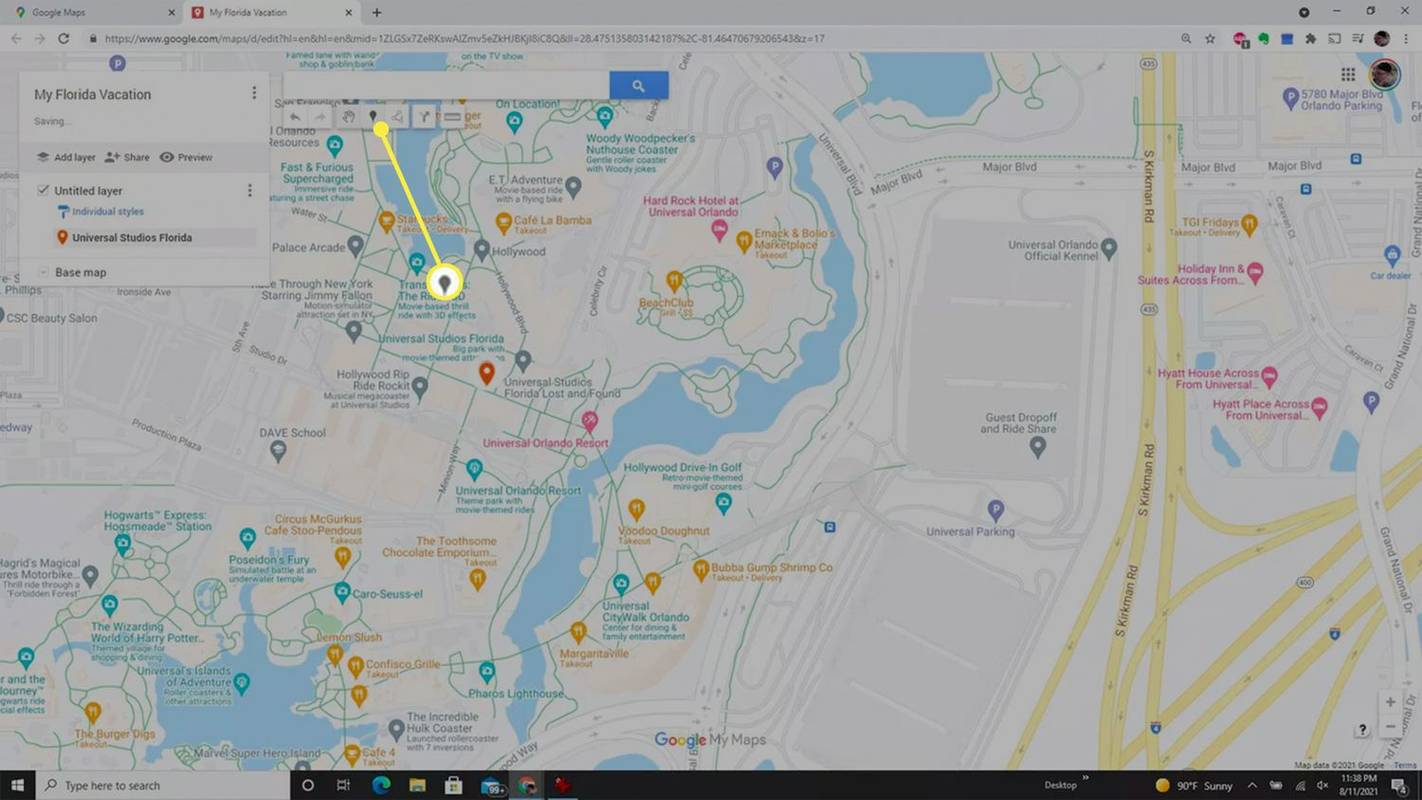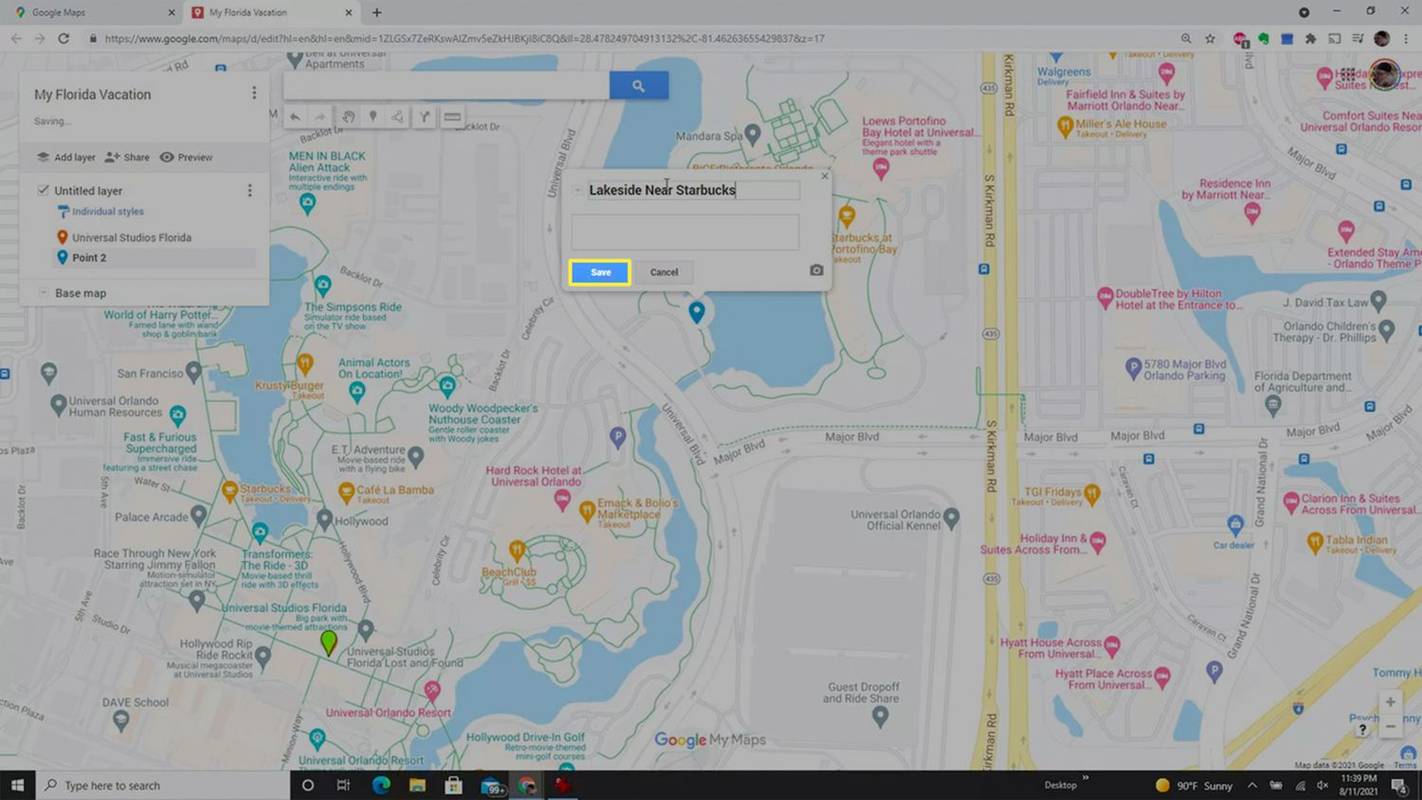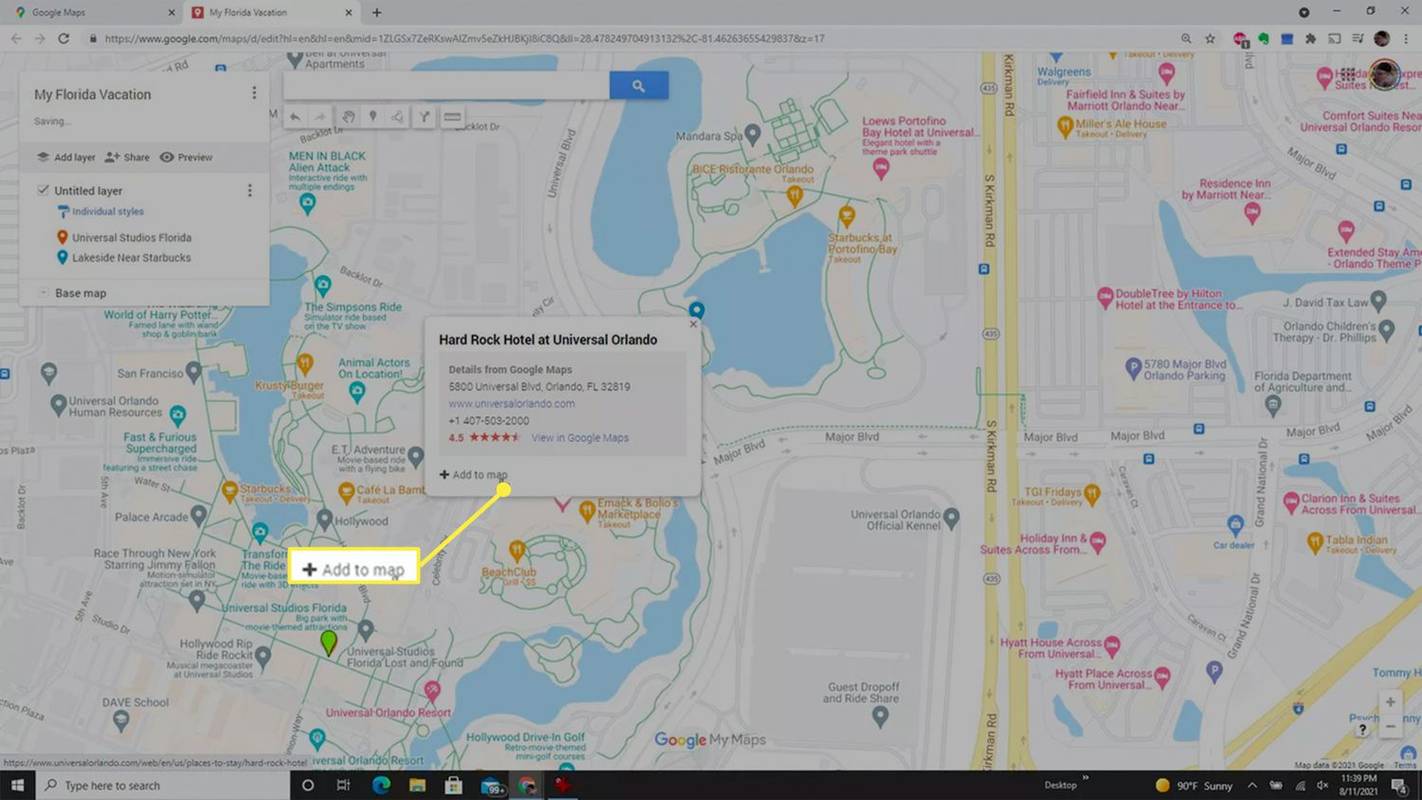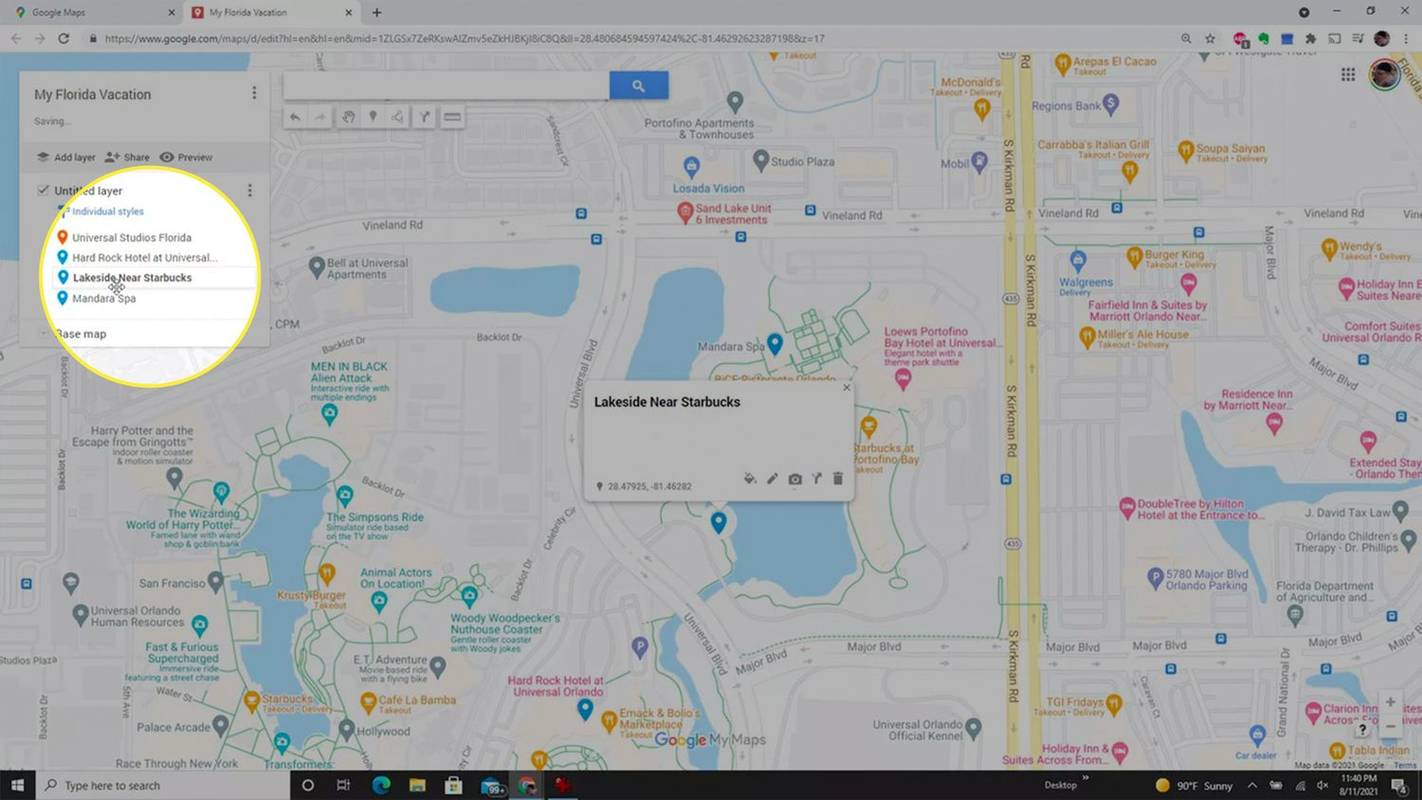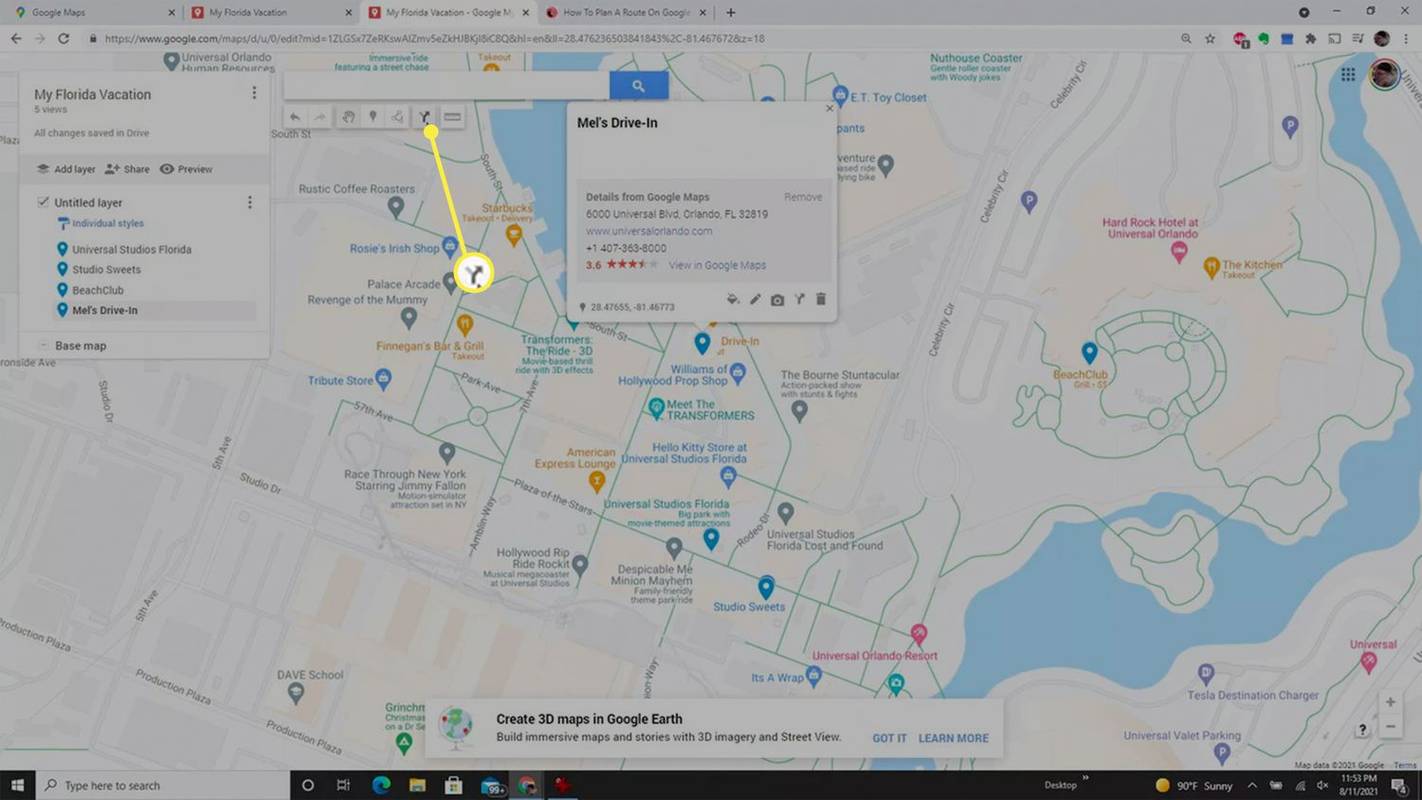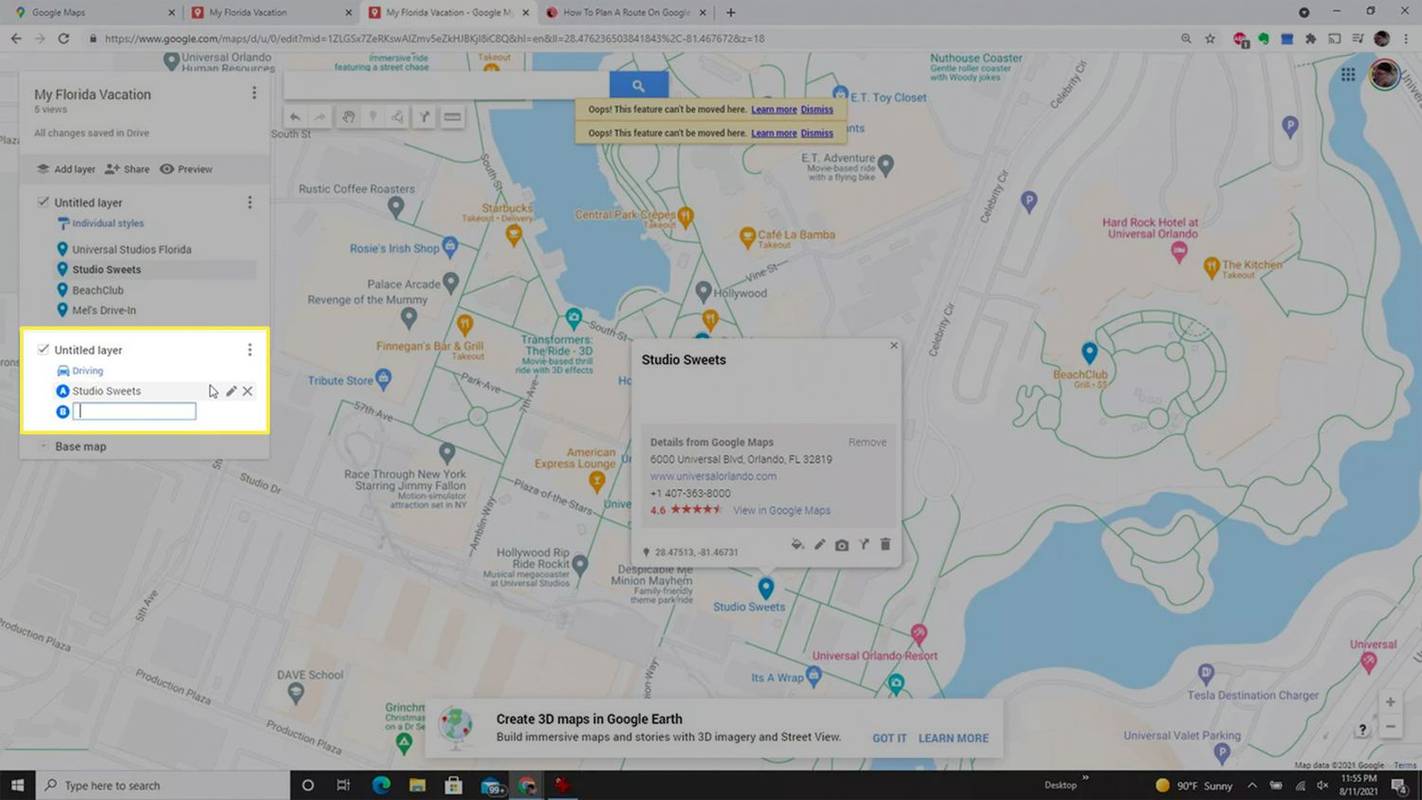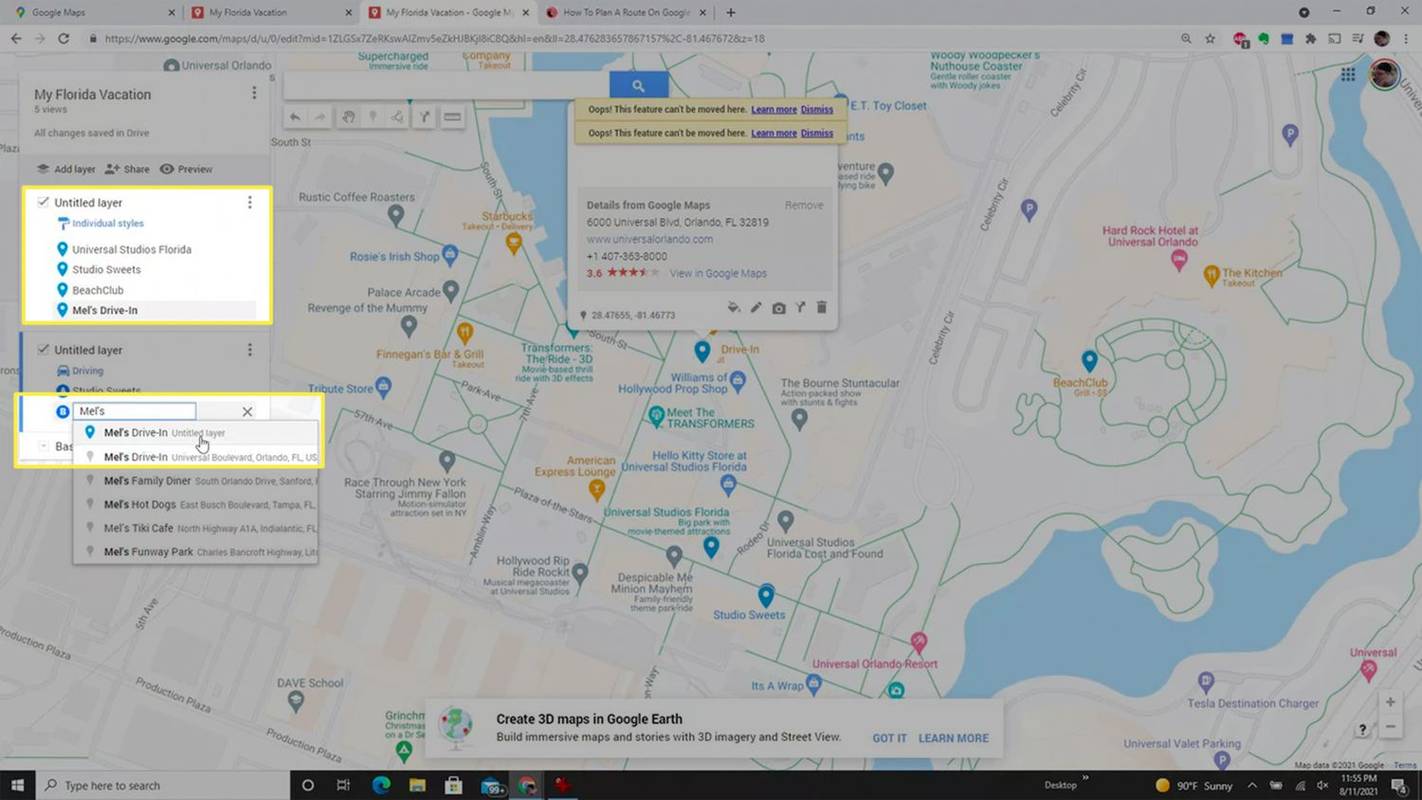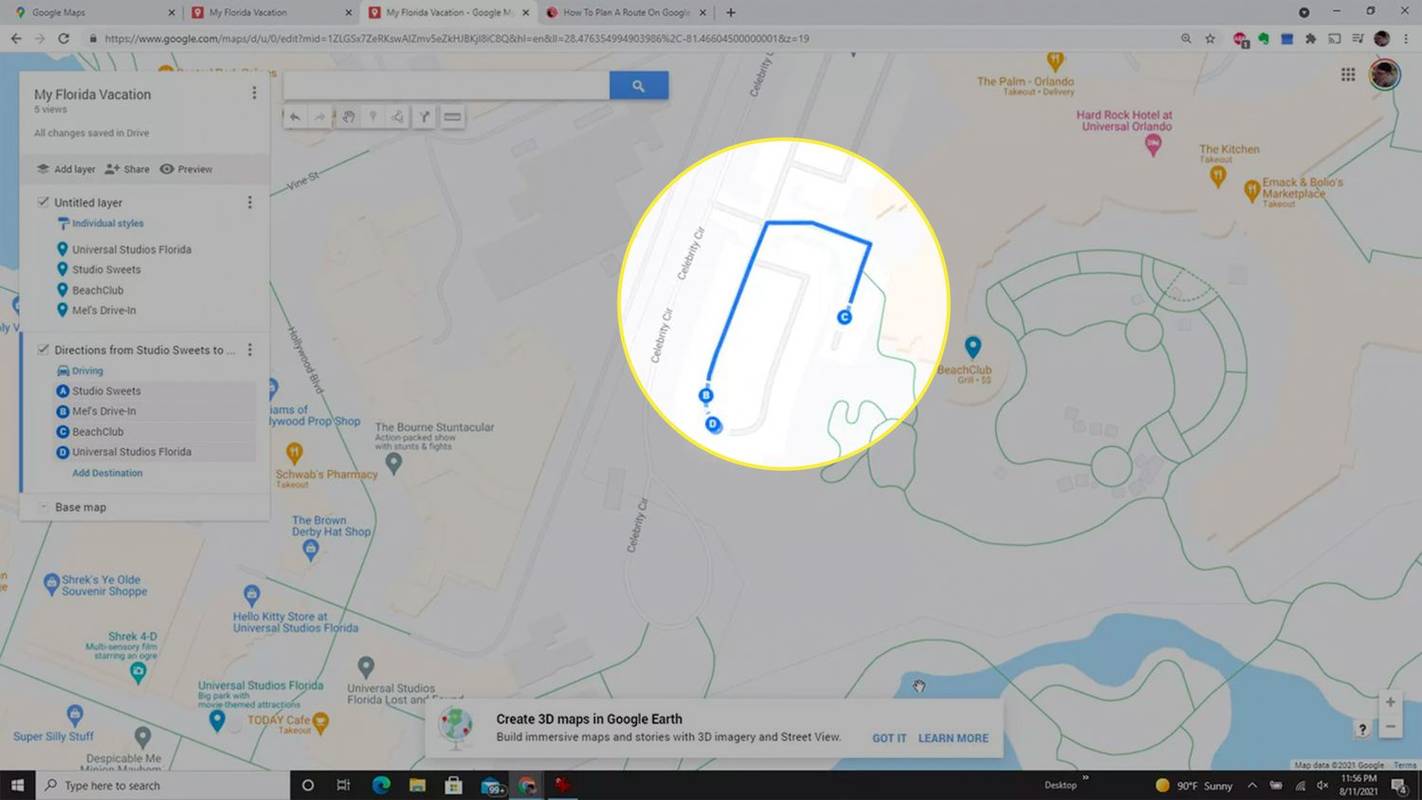知っておくべきこと
- Google マップのあなたの場所を使用してカスタム マップを作成し、複数のピンをドロップします。
- 目的地を選択し、ルート アイコンを選択して、運転ルート レイヤーを作成します。
- 詳しいルート案内を開いたり、Google マップで各場所を表示したりして、複数のピンへの車でのルートを確認できます。
この記事では、コンピューターを使用して Google マップに複数のピンをドロップする方法を学習し、複数の目的地を巡る旅程を作成できるようにします。
Google マップ上の複数のピンの仕組み
Google マップで場所を入力して選択すると、 方向 , Googleマップではピンが2つ表示されます。 1 つ目は出発地、2 つ目は目的地です。
Google マップに複数のピンをドロップするには、[マップの作成] オプションを使用して独自のマップをカスタマイズする必要があります。これによりカスタム マップが開き、好きなだけピン アイコンをドロップできます。次回の旅行の旅程を作成できるので、行きたい場所を忘れることはありません。
Google マップに複数のピンをドロップする方法
ピンのドロップを開始するには、Google マップで Google アカウントにログインし、独自のカスタム マップの作成を開始する必要があります。
-
複数のピンをドロップできるカスタム マップを作成するには、 あなたの場所 左側のナビゲーションメニューから。
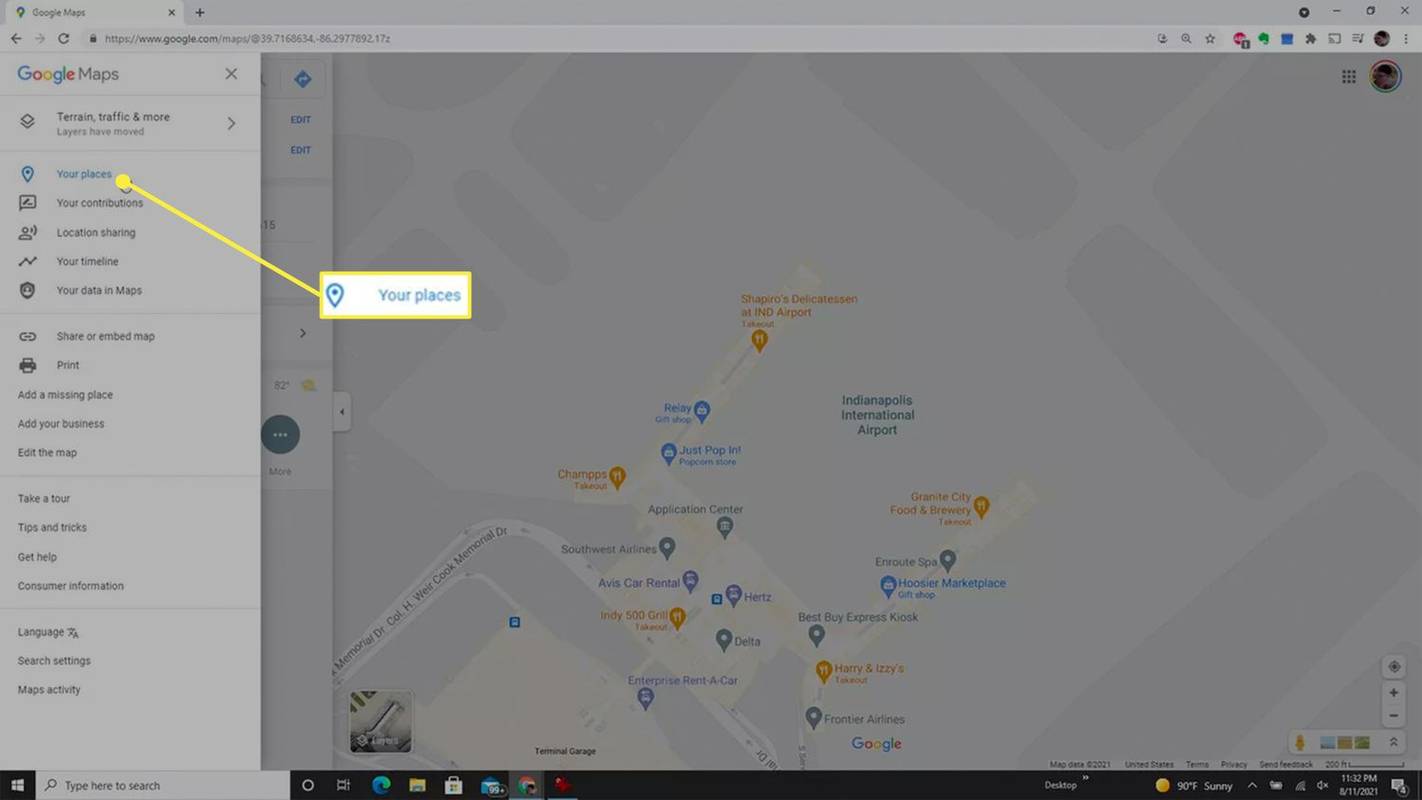
-
[あなたの場所] ウィンドウで、上部の [マップ] リンクを選択して、カスタム マップ リストに切り替えます。リストの一番下までスクロールして選択します マップの作成 新しいカスタム マップを作成します。
![Google マップから強調表示された [マップの作成] オプション。](//macspots.com/img/navigation/70/how-drop-multiple-pins-google-maps-2.jpg)
-
カスタム マップのタイトルを選択します。 [マップの編集] ウィンドウで、マップの名前を入力します。 マップタイトル 分野。を選択 保存 ボタンを押して終了します。
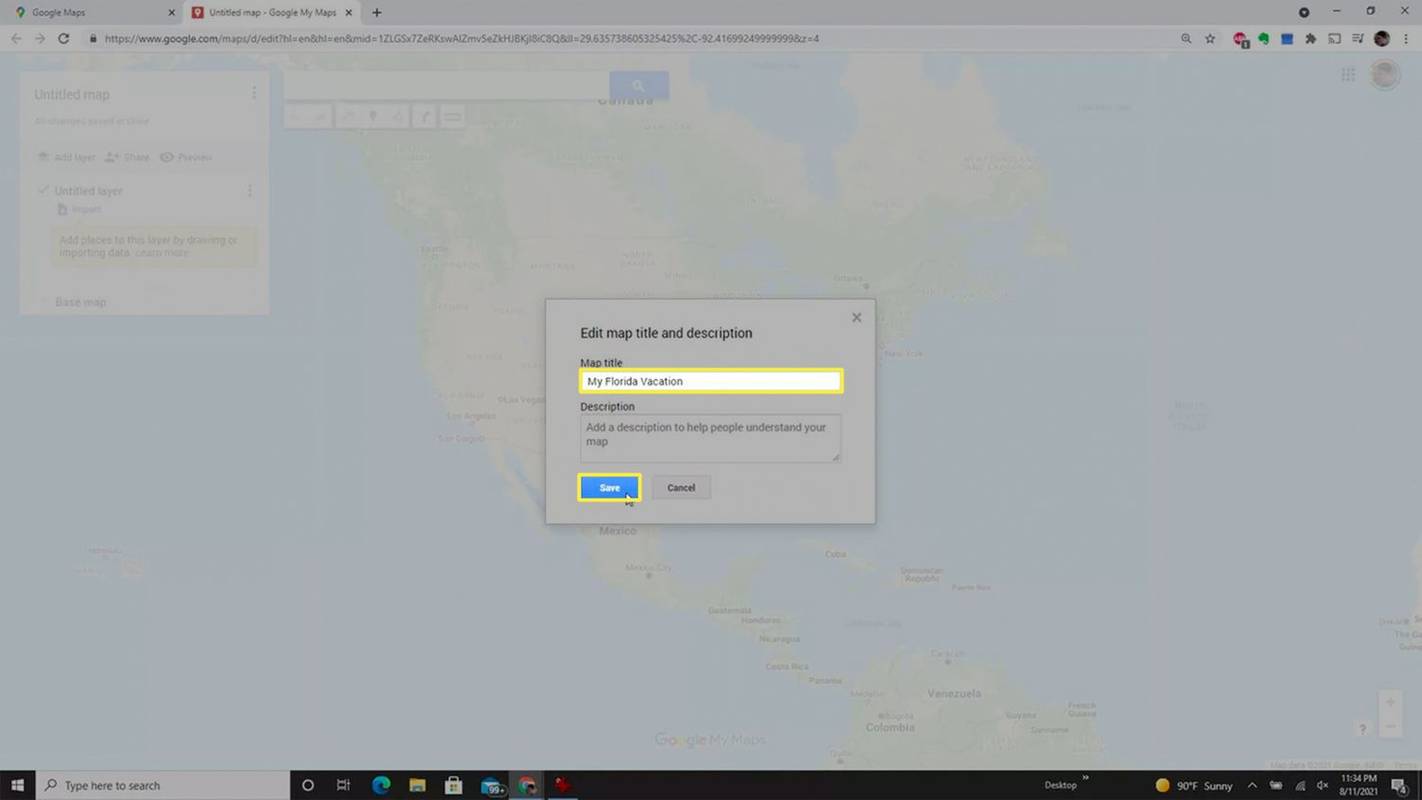
-
最も簡単な方法は、 ピンを落とす 検索フィールドを使用しています。入力を開始すると、ドロップダウン リストから正しい場所を選択できます。
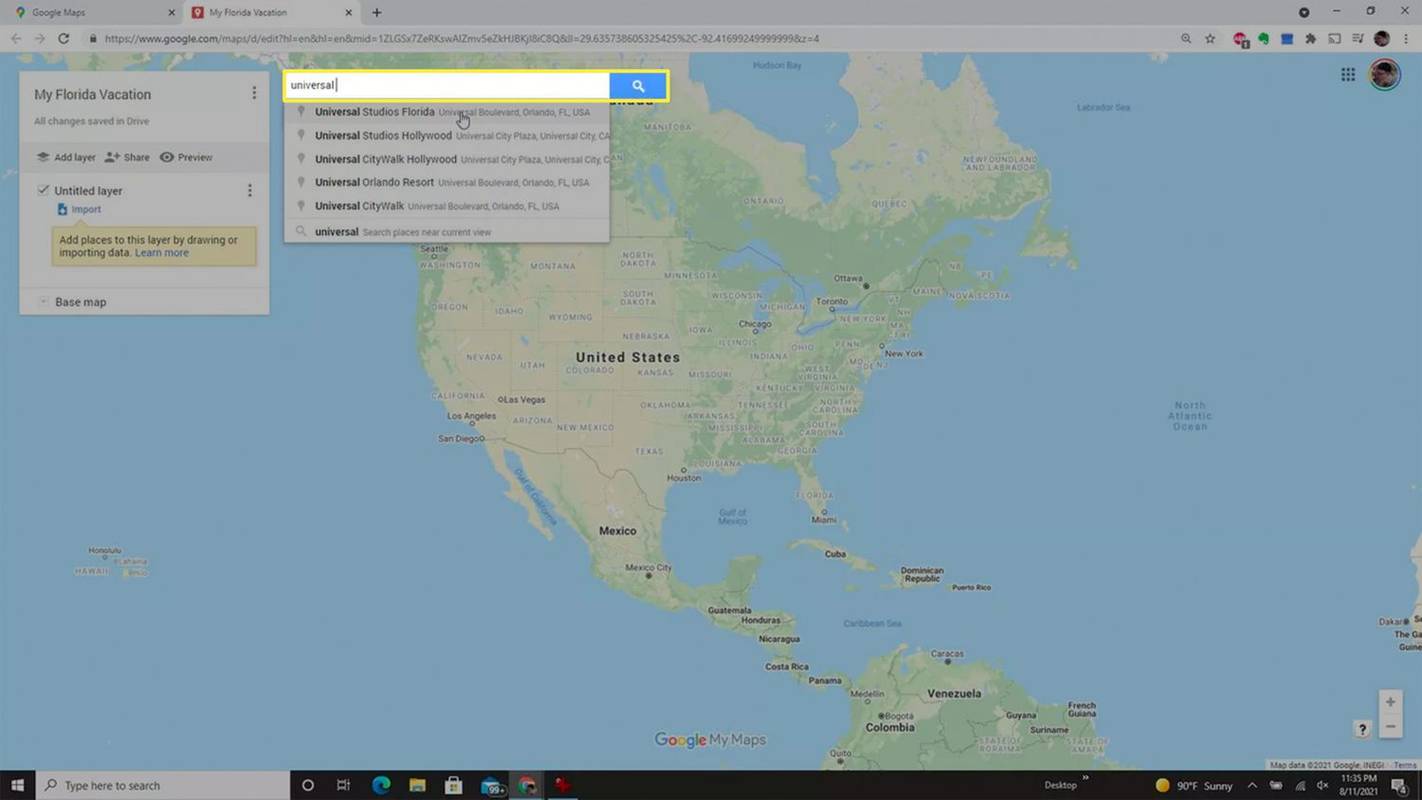
-
場所を選択すると、最初のピンが新しいカスタム マップにドロップされます。地図のエリアも最初の場所にズームインします。
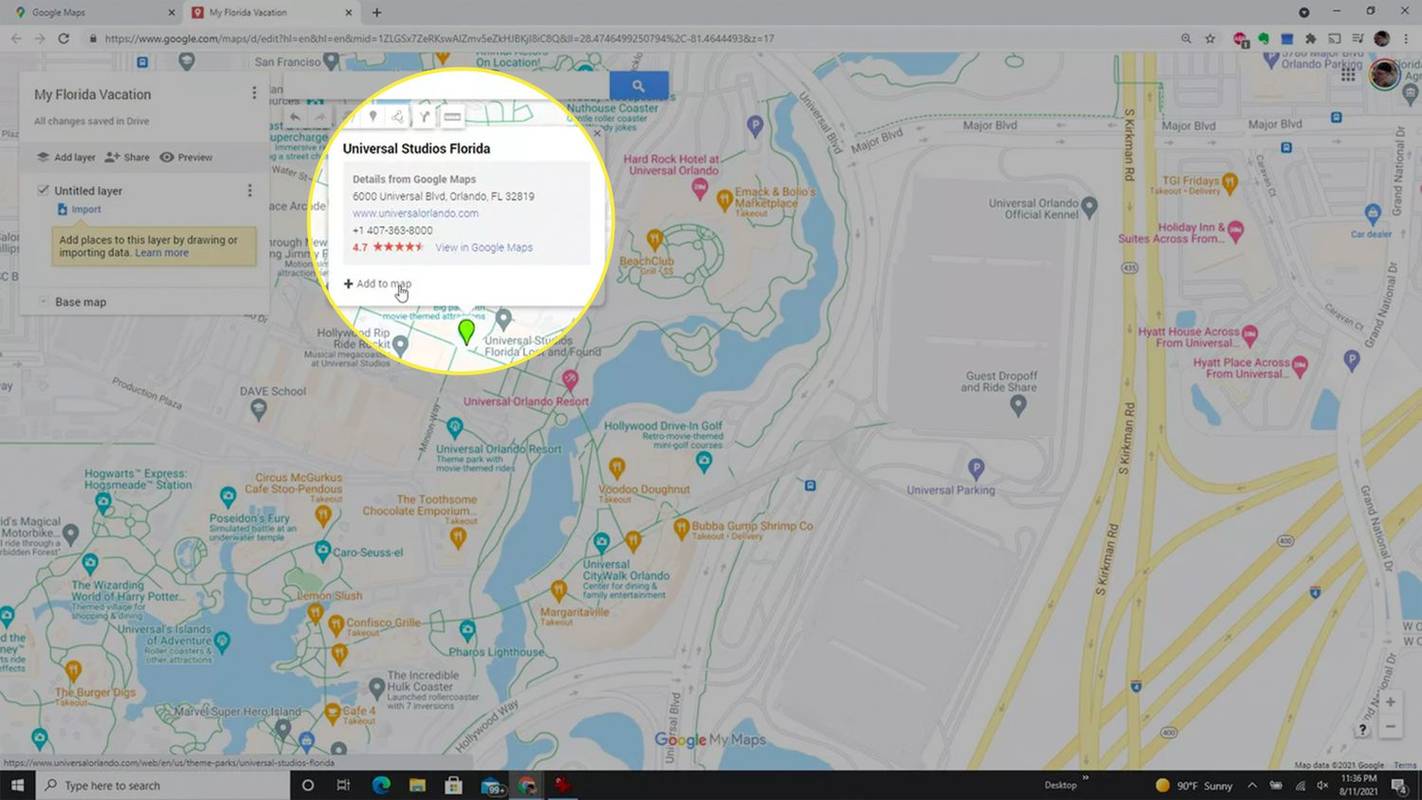
-
ピンを選択して を押すと 地図に追加 , いくつかの書式設定オプションが表示されます。これには、アイコンまたはアイコンの色の変更が含まれます。また、カメラのアイコンを選択して、その場所の写真またはビデオを追加することもできます。

-
地図上にピンをドロップするもう 1 つの方法は、検索フィールドの下にある場所アイコンを選択することです。これにより、カーソルが十字線に変わります。地図上の任意の場所を選択すると、そこに新しいピンが表示されます。
向きを変えずに飛行機を飛ばす方法
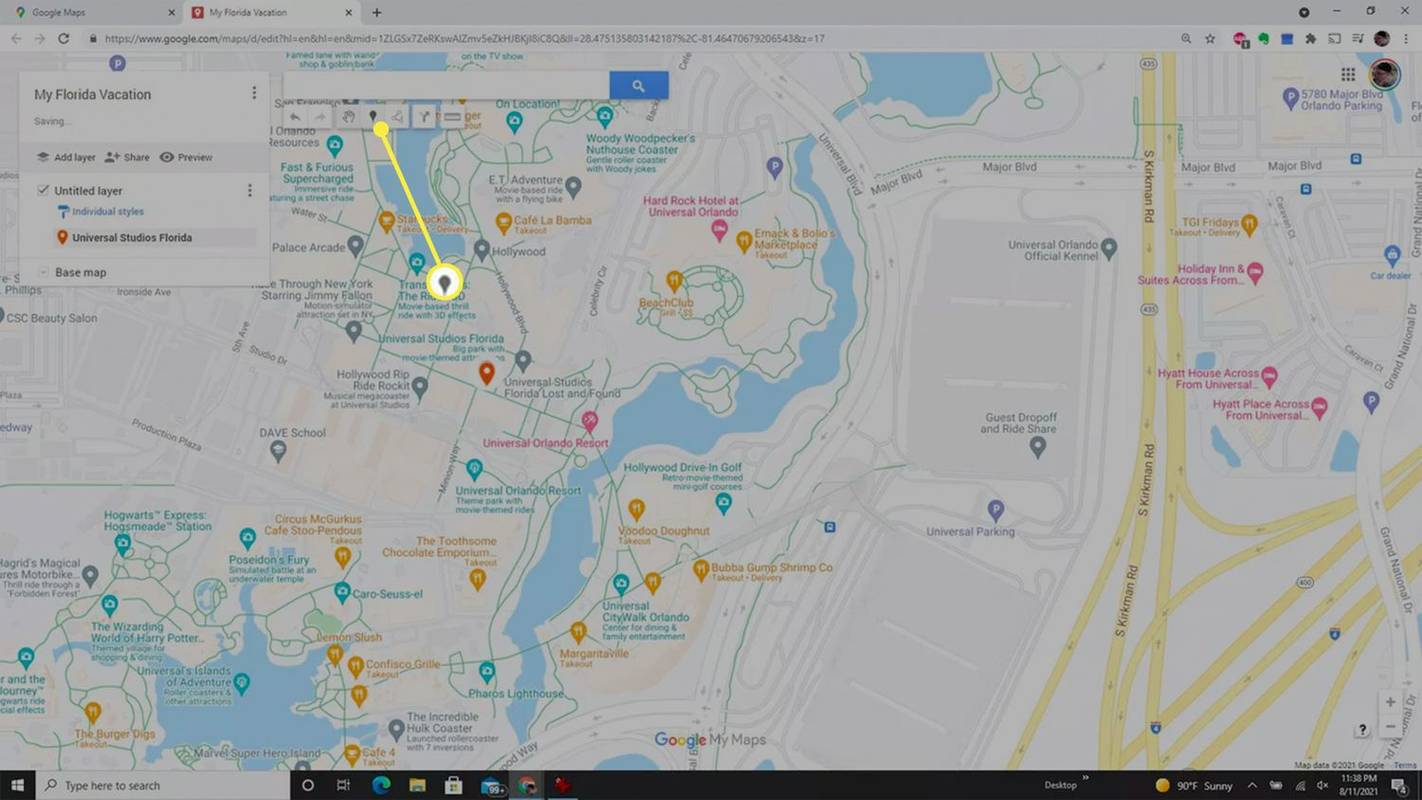
-
ポップアップ ウィンドウで、この場所にタイトルを付けることができます。選択する 保存 をクリックして、新しいピンをマップに保存します。
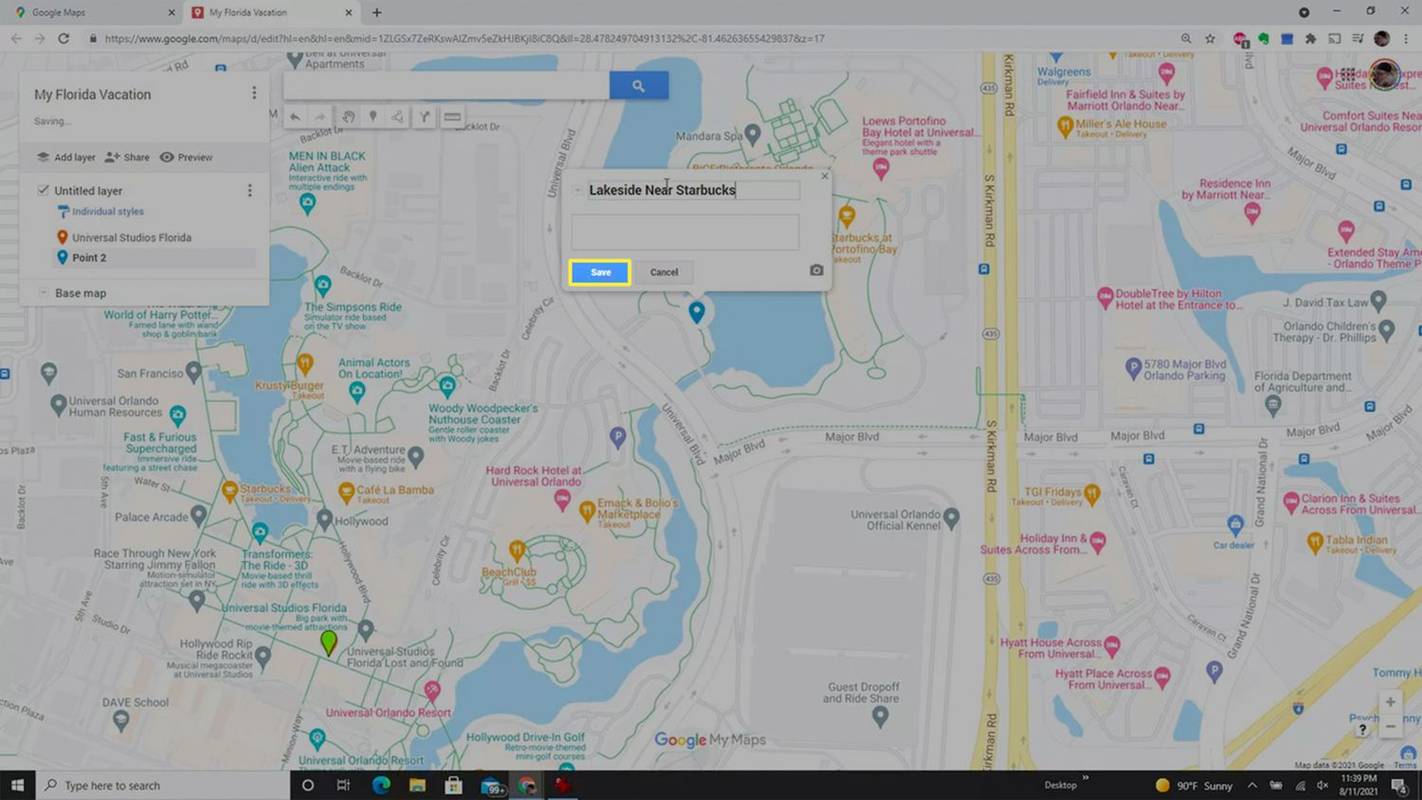
-
新しいピンをドロップする 3 番目の方法は、地図上の既存の場所を選択することです。これにより、場所の詳細を示すウィンドウが開きます。選択する 地図に追加 これを旅程の別の場所として固定します。
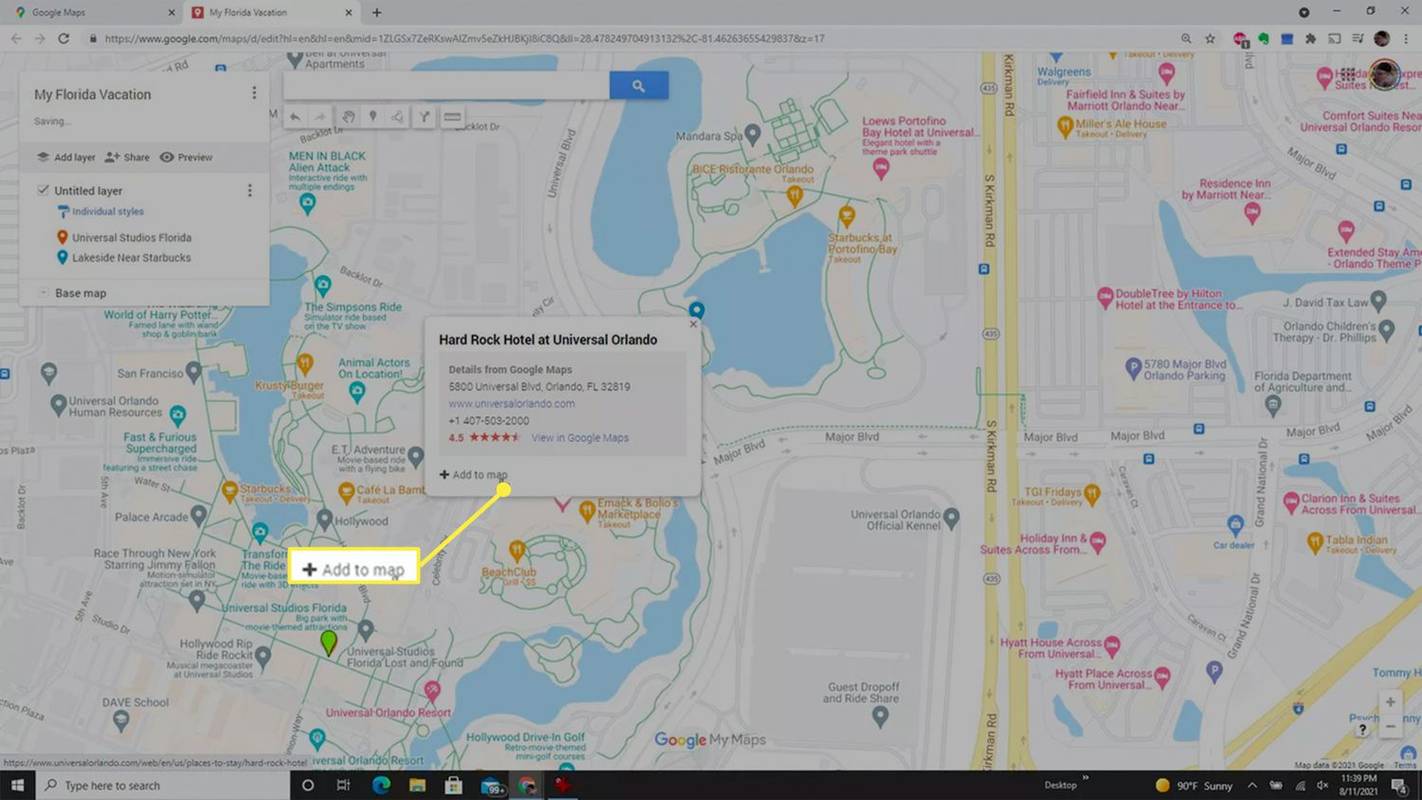
-
リスト内のいずれかの場所を選択して、旅程リストの順序を変更できます。マウスで場所を選択し、リスト内で上下にドラッグするだけで移動できます。
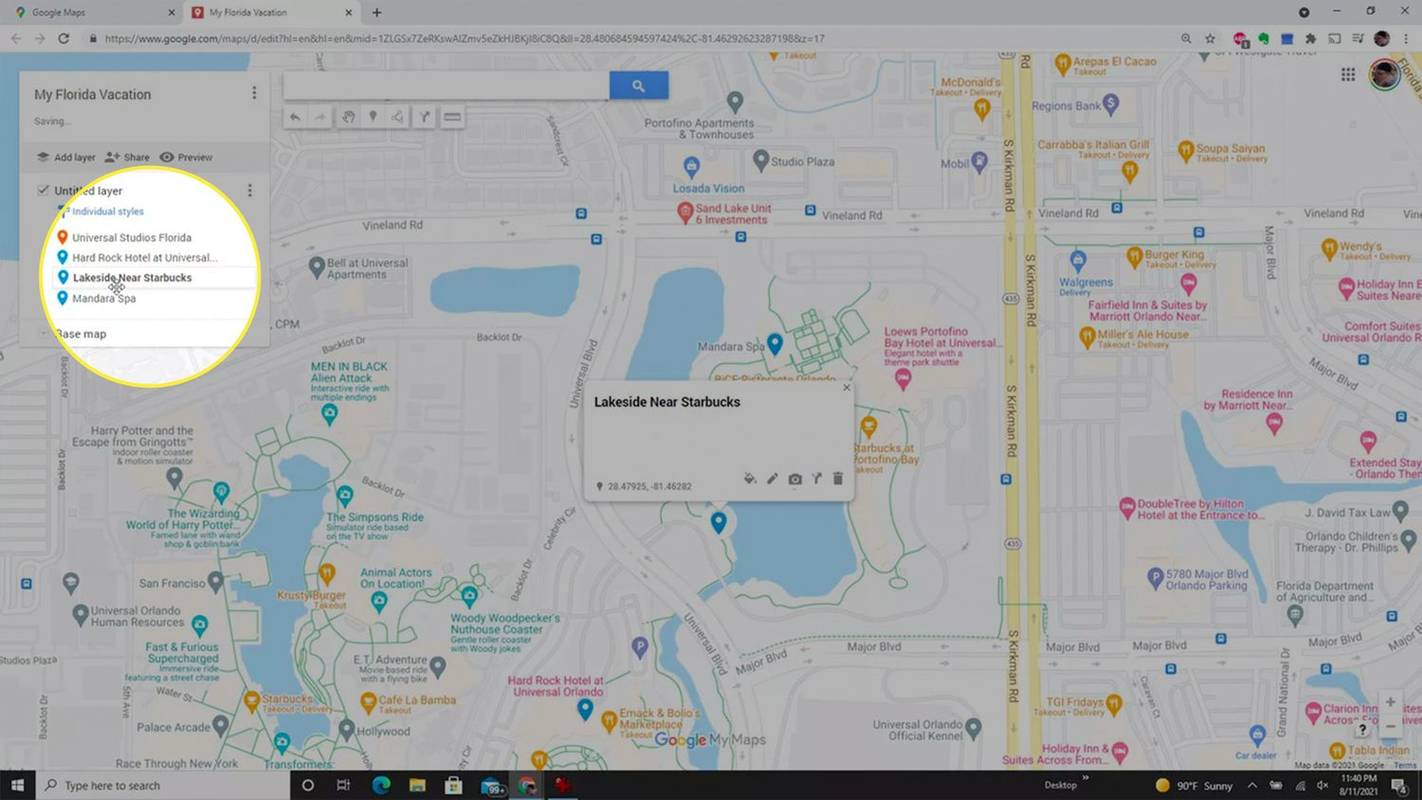
-
完了すると、訪問予定のすべての場所を含む完全な旅程が作成されます。このカスタム マップはどこでも (Google マップ モバイル アプリ上でも) 地図を表示できるため、旅行中に便利です。
地図を運転ルートに変換する
ピン留めした個々の場所に移動するのは便利ですが、実際の運転ルートを計画したい場合はどうすればよいでしょうか?カスタム マップ内でこれを行うこともできます。
-
最初の目的地を選択して、ドライブ ルートの作成を開始します。選択したら、検索フィールドの下にある道順アイコンを選択します。
不和で役割を作成する方法
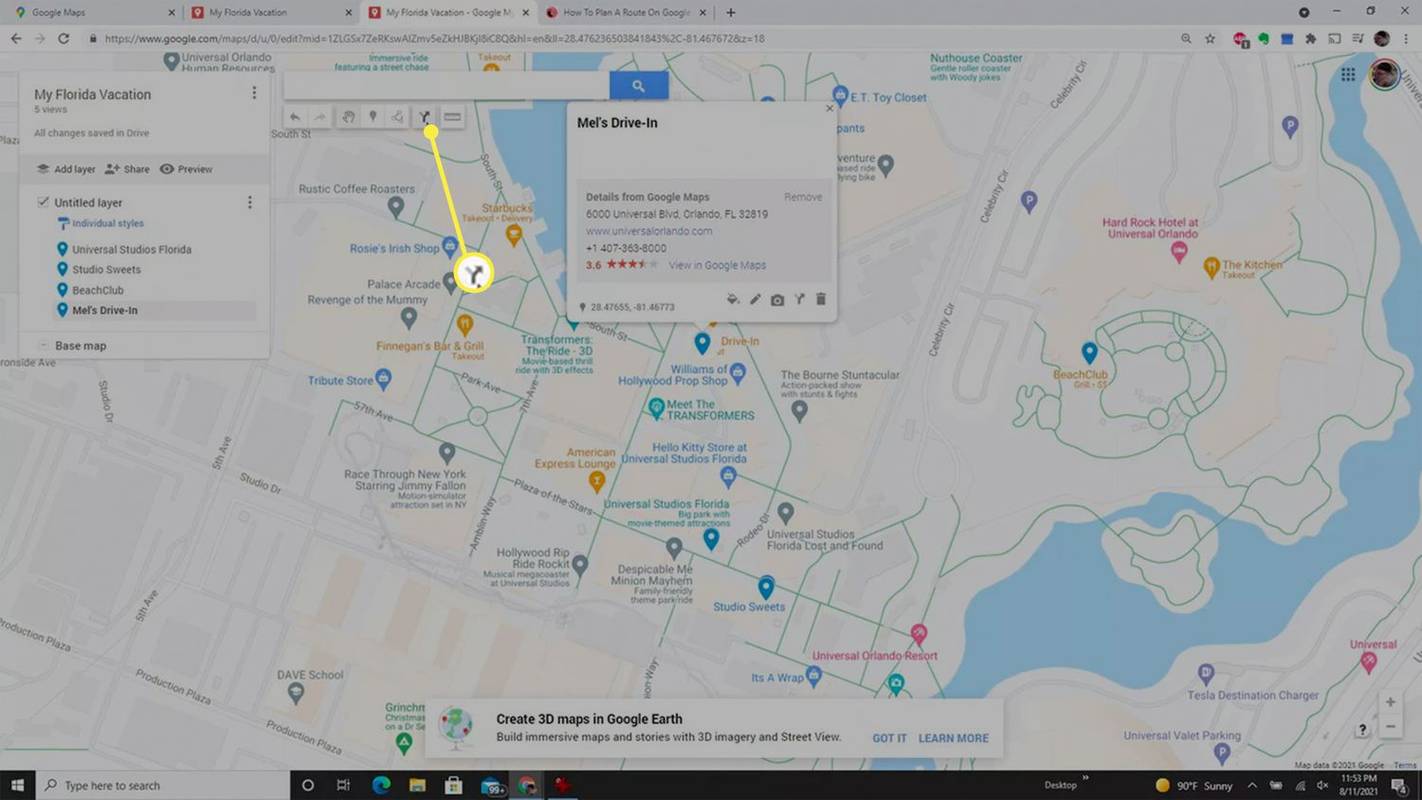
-
左側のペインに新しいレイヤーが表示されます。 運転 レイヤ名で識別されます。選択した場所は、運転ルートの最初に表示されます。
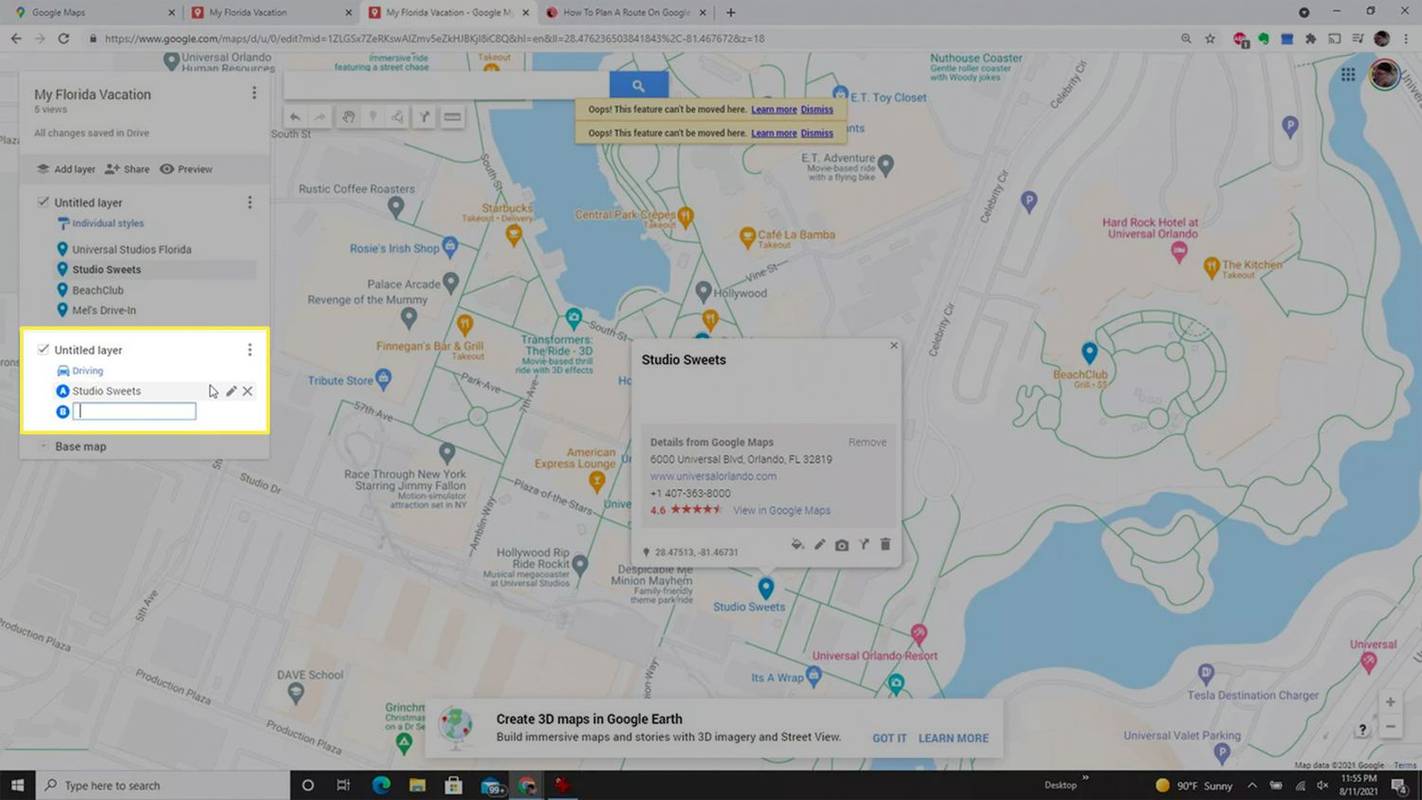
-
ルートの場所フィールドに、次の目的地の名前を入力します。場所レイヤーの名前の下に場所がリストされます。場所を選択すると、運転ルートの次の目的地として表示されます。
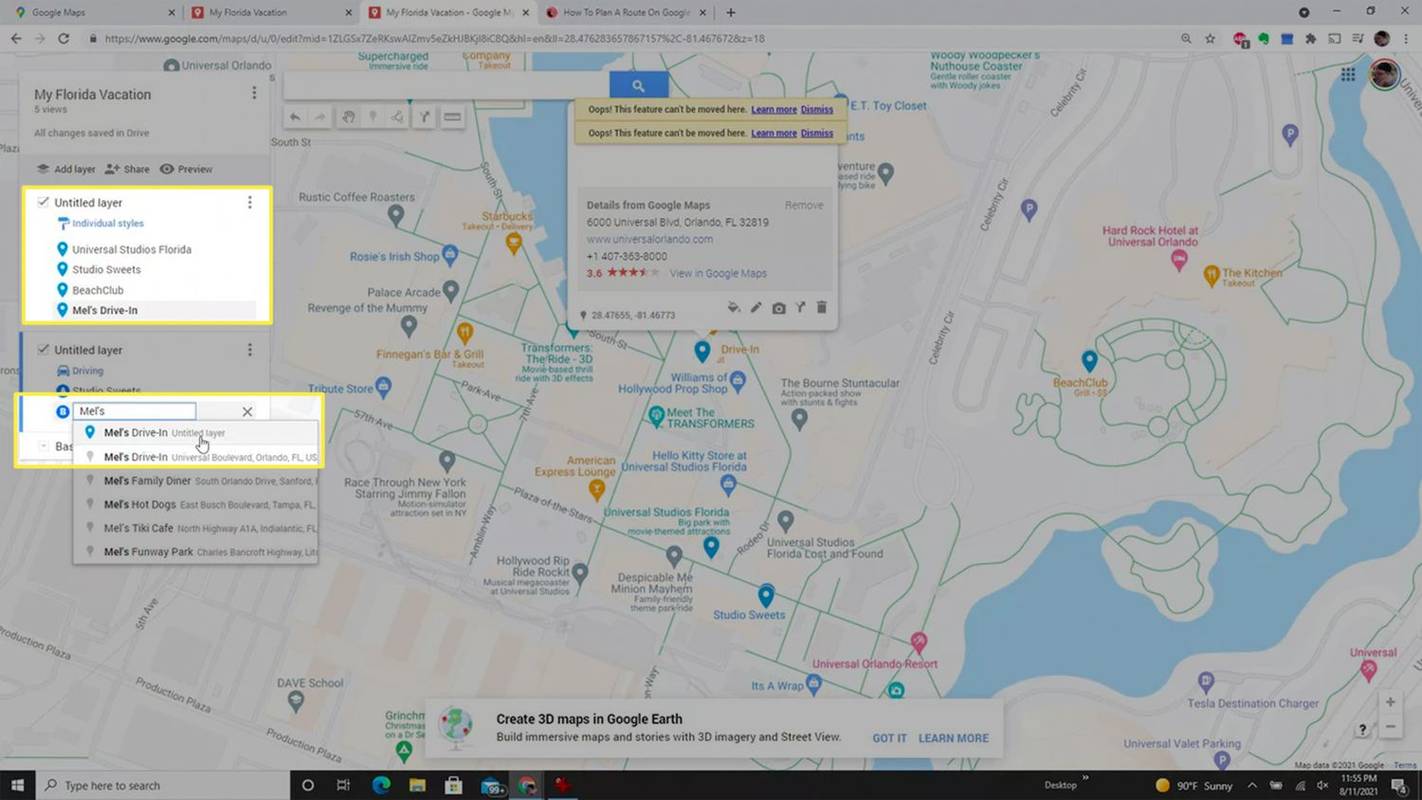
-
すべてのストップの追加が完了すると、地図上にルートが青い線で示されます。
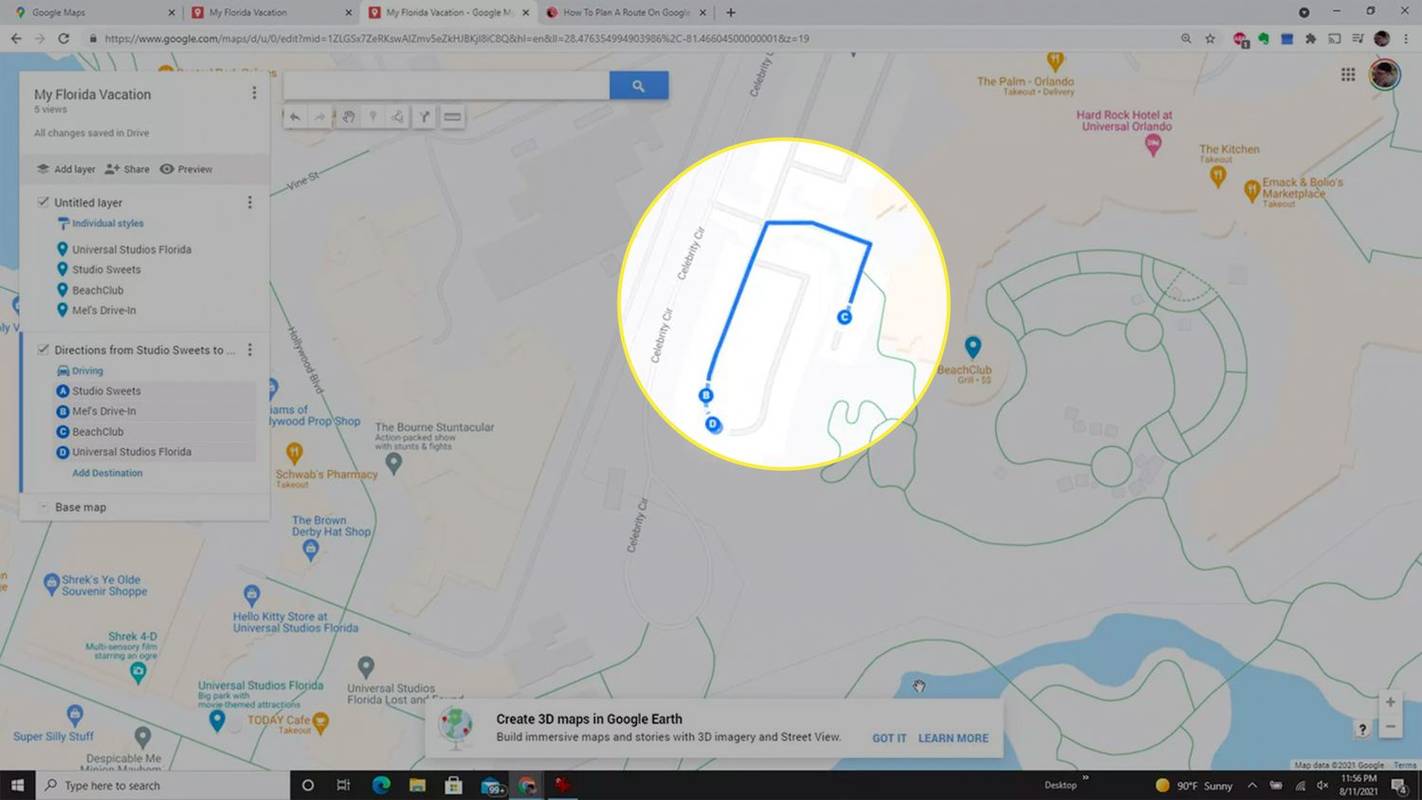
-
旅行中に運転ルートを使用するには 2 つの方法があります。レイヤー名の右側にある 3 つの点を選択し、 段階的な指示 。これらのテキストによるルート案内を使用して運転できます。または、Google マップを使用したい場合は、次に車で行きたい場所を選択し、 Googleマップで見る 。これにより、通常の Google マップ ナビゲーション モードが有効になり、その場所に誘導されます。
- Google マップ アプリに複数のピンをドロップするにはどうすればよいですか?
複数のピンを削除することはできませんが、 Google マップにピンをドロップする 検索バーにアドレスを入力するか、画面を長押しして手動でピンをドロップすることで、スマートフォンを一度に 1 つずつ削除できます。 Web ブラウザで作成した地図をモバイル アプリで表示するには、携帯電話で Google マップを開き、 をタップします。 保存されました > 地図 。
- Google マップにドロップできるピンの最大数はいくつですか?
Google マップを使用してカスタム マップを作成する場合、マップごとに合計 10 個のレイヤーと、レイヤーごとに 2,000 個のピンまたは場所を含めることができます。

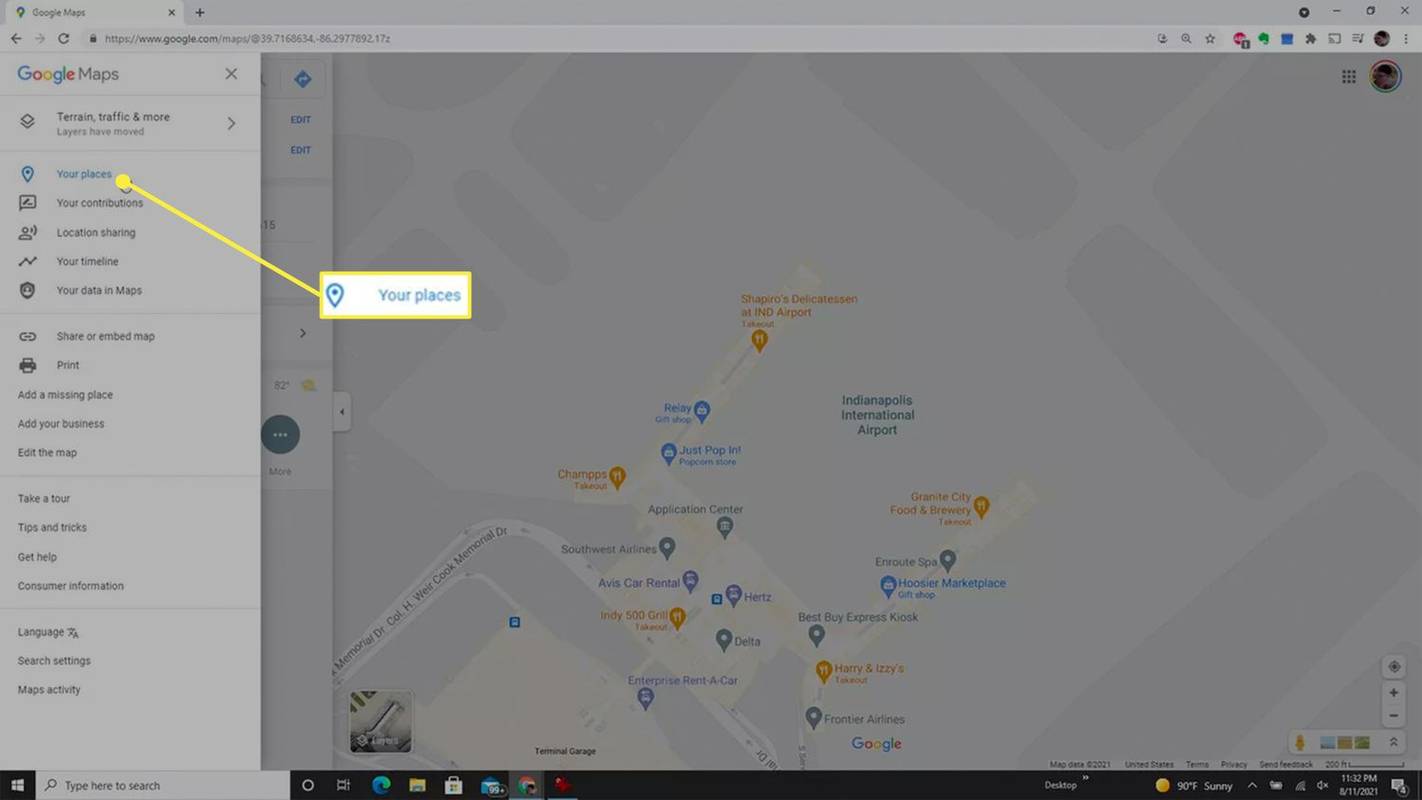
![Google マップから強調表示された [マップの作成] オプション。](http://macspots.com/img/navigation/70/how-drop-multiple-pins-google-maps-2.jpg)